FastStone Capture是一款非常好用的屏幕截取軟件,這款軟件的主要功能就是屏幕截取,它支持使用各種方式進行截圖。更強大的是它還可以滾動截取長圖片,這可以說是很多截圖軟件都做不到的。并且軟件支持所有的主流格式,所以我們截取的圖片可以用各種格式保留,這樣就不需要使用其他軟件再對圖片進行轉換了。總之這是一款非常強的軟件,大家快來下載吧。
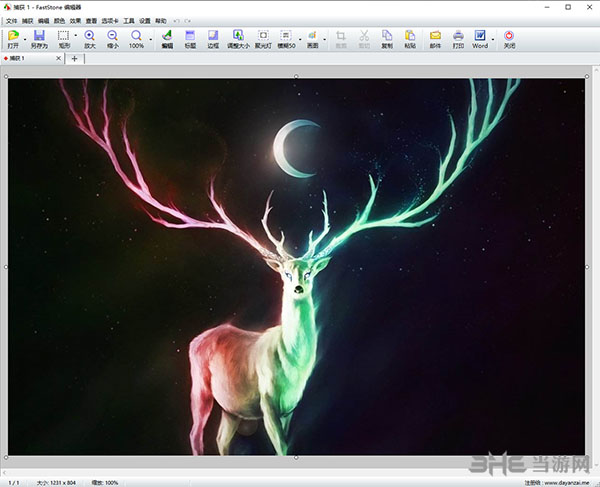
軟件介紹
市面上的截圖軟件可以說是非常多了,各種各樣的都有。但是如果一款軟件擁有各種的截圖方式,并且還可以對屏幕進行錄像、還能捕捉屏幕顏色,還可以對圖像進行編輯,那就非FastStone Capture莫屬了。他不僅截圖功能非常強大,還用有這么多其他的功能,相當于給使用者節省了很多的力氣,這就是其強大的競爭力。我們將截取的圖片直接在里面進行旋轉、縮放、添加水印、文本編輯,這樣的一條龍服務確實很方便,而且軟件無需安裝解壓即用,也不占內存,小巧方便,實在是一個不可多得的截屏神器。
截取長圖
1.如下圖所示,這是一個高度超過屏幕高度的網頁,我們就是要截取它。
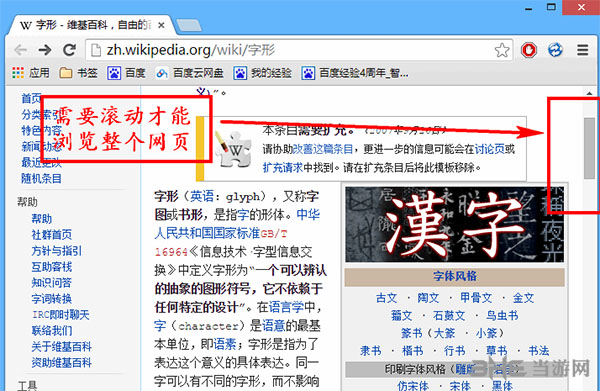
2.啟動FS Capture,單機圖中箭頭所指處
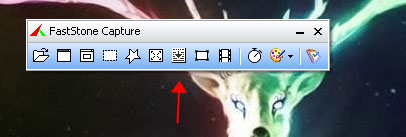
3.按住“Ctrl”鍵不放,就可以用用鼠標光標拖動,自定義出要截圖的區域,然后釋放Ctrl鍵
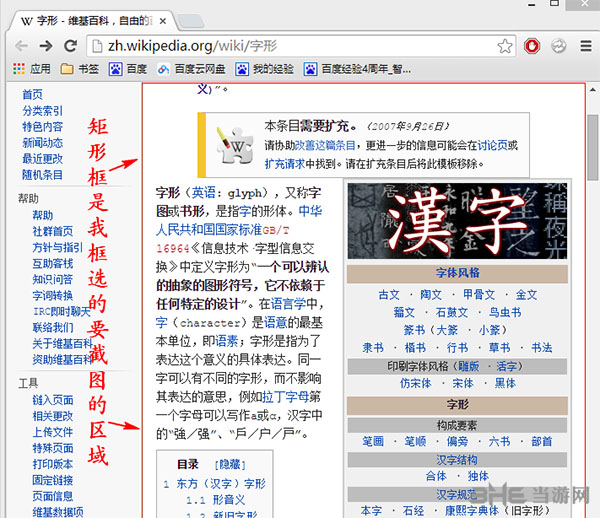
4.單擊“向下滾動”箭頭,開始滾動截圖
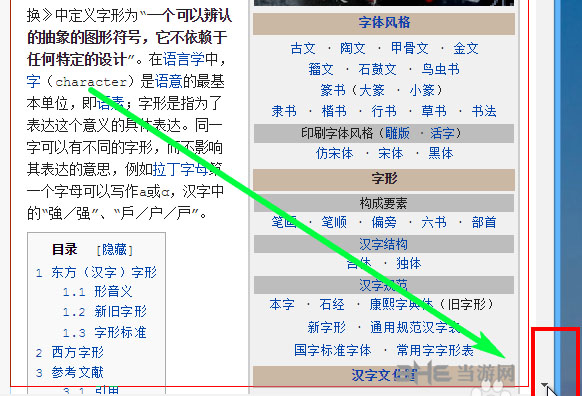
5.接著頁面就會自動向下滾動,此時FS Capture就能截取滾動出來的頁面,如果不想截取整個頁面,可以在滾動到適合位置時,按下“Esc”鍵結束截圖,如果沒有按“Esc”鍵,就會一直向下滾動把整個頁面截下來。截圖成功后,就會自動在Faststone Editor中打開
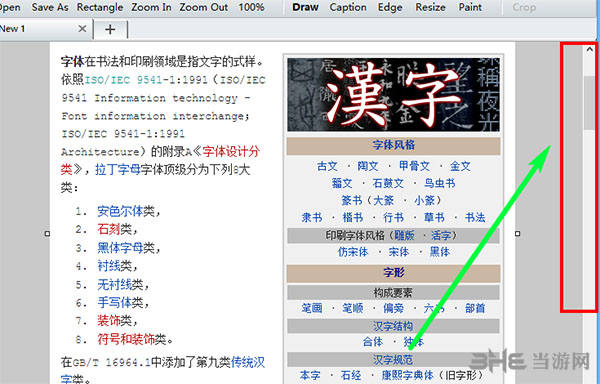
屏幕取色
1.首先運行軟件,點擊右邊的圖標,找到屏幕拾色器
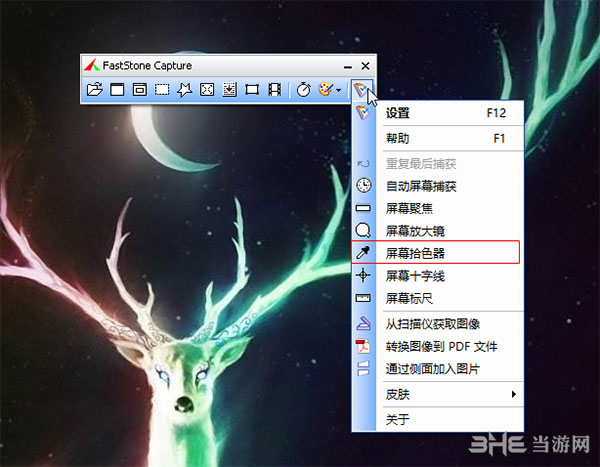
2.此時鼠標光標會變成一個“吸管”的樣子,用該吸管點擊要取色的位置,即可獲得此點的顏色參數
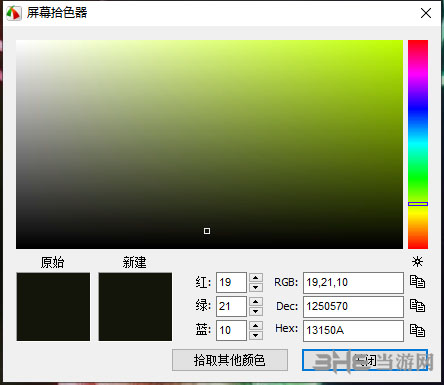
3.單擊顏色右邊的【復制】按鈕還可以復制顏色數值到剪貼板
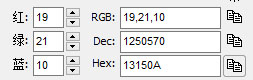
軟件畫圖
1.首先我們截取一張圖片,然后點擊紅框中的編輯按鈕
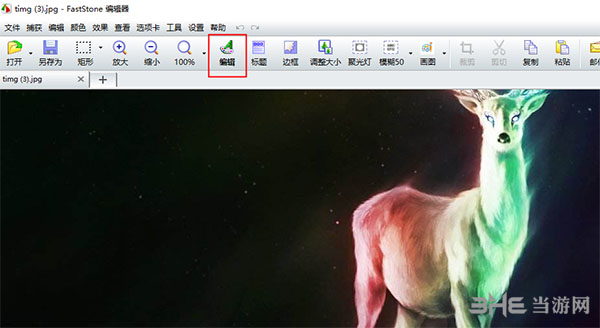
2.這樣我們就可以使用左邊的工具對圖片進行編輯了。
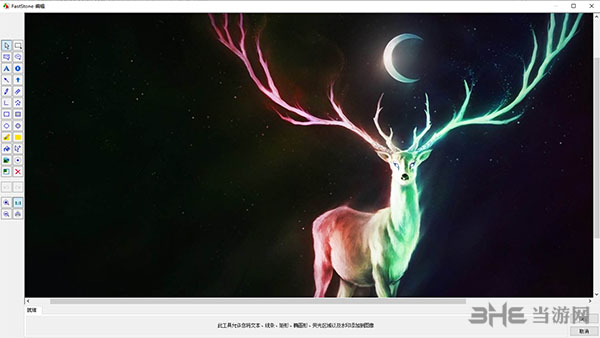
軟件功能
取色器
現在網上各式各樣的取色器應該不少了,包括之前一直用的藍色經典推薦的ColorSPY , Firefox 下還有一個專門的取色器擴展ColorZilla ,這些都是很好的軟件。但自從使用了FS Capture 之后,這些我都很少用到了。原因很簡單,各種取色軟件的功能都大同小異,FS Capture 非常小巧,既然有這樣一個小軟件能夠包含取色器、屏幕放大鏡和截屏的功能,為什么還要為這些功能而分開多個軟件呢。FastStone Capture 的取色支持RGB 、Dec 和Hex 三種格式的色值,而且還有一個混色器,取到顏色之后可以再編輯。
屏幕放大鏡
這確實是一個不錯的功能,特別是現在我們已經習慣用DIV 來對頁面定位,DIV 之間的對齊不像 表 格那樣容易控制,有時為了調整幾個象素的偏差,不得不對著屏幕盯很久。有這樣一個放大鏡就方便多了。使用時只需點擊一下FS Capture 窗口上的放大鏡圖標,鼠標變成一個放大鏡的樣子,然后在需要放大的地方按下左鍵就可以了,就像手里真的拿著一個放大鏡一樣。可以設置放大倍 律,放大鏡的尺寸,外觀(圓形,矩形以及圓角矩形)以及是否平滑顯示,按ESC 鍵或單擊右鍵可退出放大鏡。
屏幕錄像機
屏幕錄像機功能可以錄制屏幕動作,將窗口/對象、矩形區域或全屏區域的屏幕錄制為高清晰 WMV 視頻。
截屏
包括了全屏截取,當前活動窗口截取,截取選定區域,多邊形截取和截取滾動頁面等,基本上常用的都有了。特別是滾動截取,許多朋友為了這個功能不惜安裝各種重量級的截屏軟件,甚至四處下載各種軟件的破解器—— 忘了說了,FS Capturte 是一款免費軟件!
圖像瀏覽/ 編輯
FS Capture 還包括快速瀏覽/ 編輯圖像的功能,可以點擊主窗口的“ 打開” 圖標快速打開一幅圖片,進行簡單的縮放、裁切、旋轉、加文字等輕量級的操作。把網頁中圖片拖到FS Capture 的窗口上,會快速打開圖像瀏覽窗口。
更新日志
–增強了繪制工具,添加了:
- 橢圓形文本框
- 放大鏡
- 熒光筆 3 個選項(長方形、圓角和橢圓形)
- 所有注釋對象的預設顏色
- 捕獲面板添加了“捕獲前延遲”選項。延遲計時器可用于捕獲下拉/彈出式菜單
- 其他小改進和錯誤修復
相關版本
裝機必備軟件





































網友評論